3、按Ctrl+ J 把当前可选颜色调整图层复制一层,加强整体颜色,确定后把图层不透明度改为:70%,效果如下图。

<图7>
4、创建色彩平衡调整图层,对阴影、中间调、高光进行调整,参数设置如图8- 10,确定后把图层不透明度改为:60%,效果如图11。这一步增加图片的红色。

<图8>

<图9>

<图10>

<图优艾设计网_Photoshop高级教程11>
5、创建曲线调整图层,RGB,蓝进行调整,参数设置如图12,13,确定后把图层不透明度改为:50%,效果如图14。这一步增加图片的亮度,同时增加图片暗部的蓝色。
<图12>
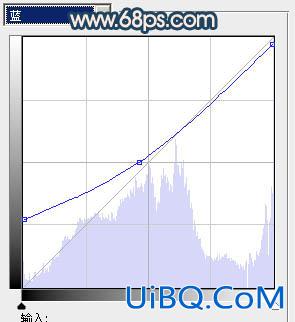
<图13>

<图14>








 加载中,请稍侯......
加载中,请稍侯......
精彩评论